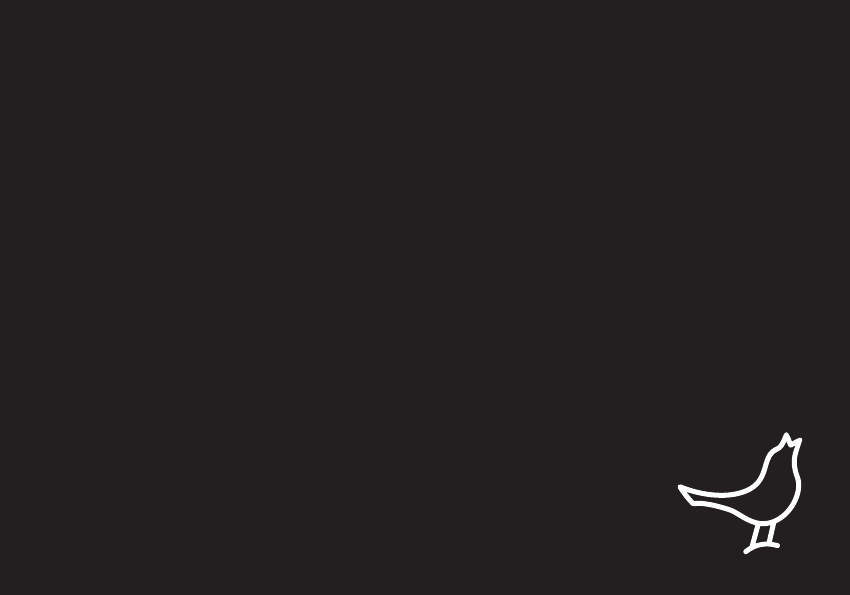
GEBRAUCHSANLEITUNG
LIBRATONE LOOP
1
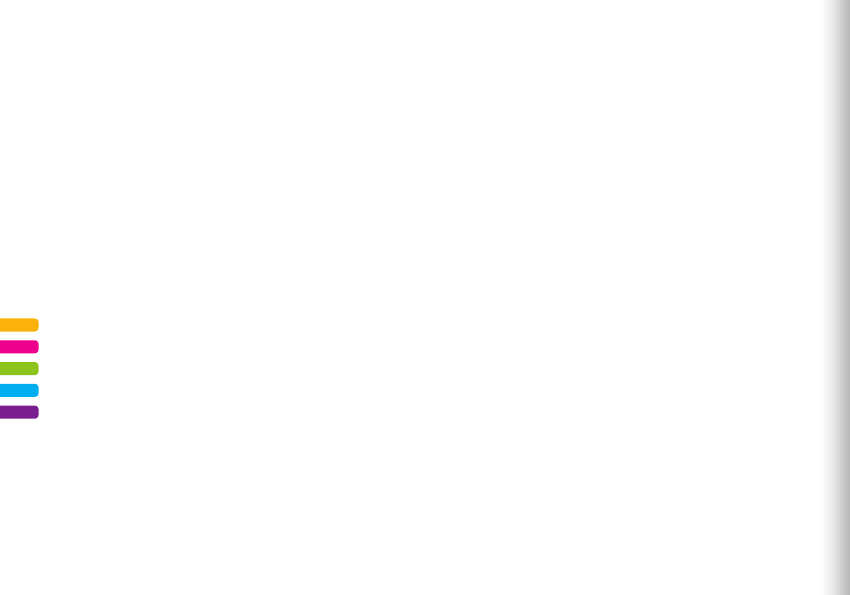
4 FullRoom™
5 AirPlay/PlayDirect™
6 Einleitung
8 Kurzanleitung AirPlay einrichten (WLAN)
10 AirPlay einrichten - iPhone, iPad oder iPod touch (WLAN)
18 Musik für unterwegs - PlayDirect
20 AirPlay einrichten - Mac/PC (WLAN)
28 DLNA - Android oder Windows
29 Libratone App
30 Auf die Werkseinstellungen zurücksetzen
31 Bezug wechseln
32 Wandmontage
32 Problemlösung/Registrieren/Gewährleistung
34 Technische Daten
Gebrauchsanleitungen in anderen Sprachen finden Sie unter www.libratone.com/manual.
2

SIE HABEN EINEN GROSSEN SCHRITT GEMACHT. Einen Schritt in Richtung drahtlose
Freiheit. Es gehört schon eine große Portion Mut dazu, sich von den Fesseln der Lautsprecher-
kabel und gewöhnlichen Stereoanlagen zu befreien. Sie haben diesen Schritt jedoch gewagt.
DAS FINDEN WIR TOLL!
Wir haben alles dafür getan, um unser Libratone Soundsystem möglichst einfach und be-
nutzerfreundlich zu gestalten. Diese Gebrauchsanleitung wird hoentlich alle Ihre Fragen
beantworten.
Vielen Dank, dass Sie unser Produkt gekauft haben. Vielen Dank, dass Sie sich der Klangrevo-
lution angeschlossen haben.
HERZLICHEN GLÜCKWUNSCH!
3
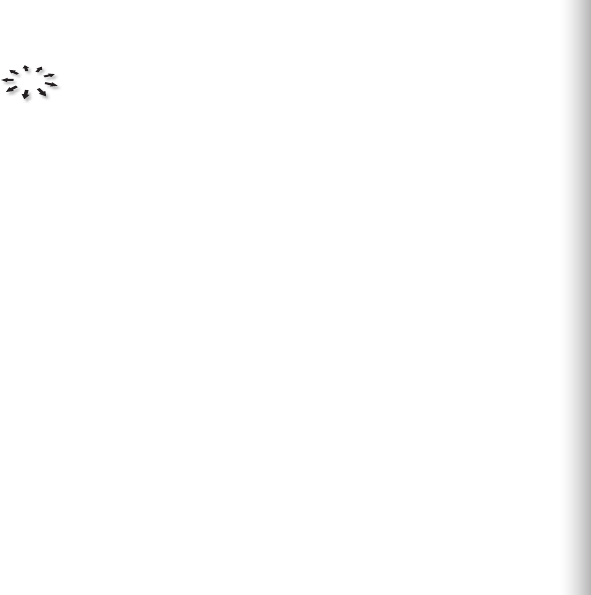
Libratone Loop basiert auf einer zum Patent angemeldeten Audiotechnologie. Wir nennen sie
FullRoom™-Sound. Die Funktionsweise ist ganz einfach:
Herkömmliche Lautsprecher haben geschlossene Gehäuse. Sie schieben die Schallwellen nur
in eine Richtung – nach vorne. Libratone Loop hingegen ist mit einem akustischen Instrument
vergleichbar, das die Schallwellen in mehrere Richtungen verteilt und Ihnen somit ein 360°
Klangerlebnis verschat.
Mit der FullRoom™-Technologie brauchen Sie nur eine einzige Klangquelle, um einen ganzen
Raum mit Klang zu füllen.
Um bestmögliche Klangbedingungen zu schaen, sollte der Libratone Loop auf oder vor
einer festen Fläche aufgestellt werden. Ganz gleich, ob Sie ihn an die Wand hängen, auf ein
Regal stellen oder auf dem Fußboden platzieren – die Klangqualität ist immer hervorragend.
Wird der Libratone Loop an der Wand montiert, wird der Klang dort reflektiert. Das Ergebnis:
ein tieferer Bass und eine noch vollere Klanglandschaft. Wir empfehlen Ihnen, den Libratone
Loop nicht in einer Ecke zu platzieren, da Sie die FullRoom™-Technologie dann nicht in vollen
Zügen genießen können.
FULLROOM™
4
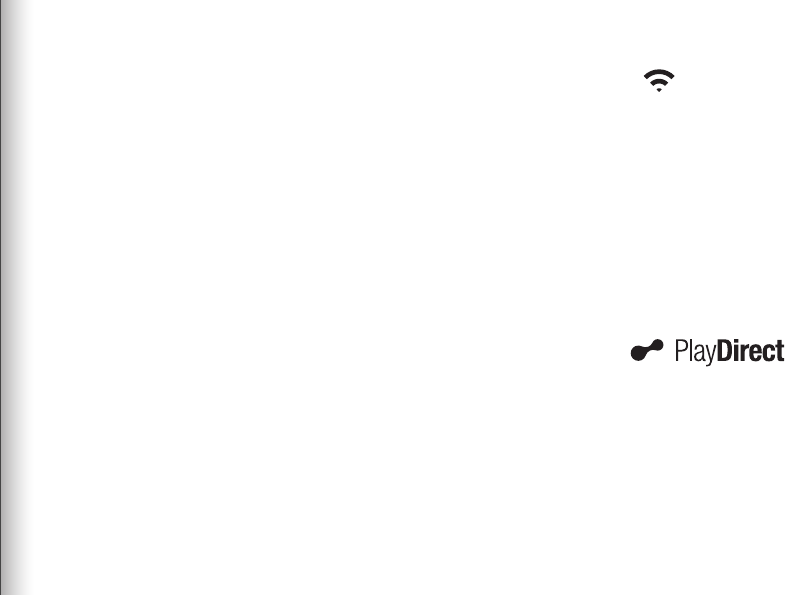
Libratone Loop basiert auf einer zum Patent angemeldeten Audiotechnologie. Wir nennen sie
FullRoom™-Sound. Die Funktionsweise ist ganz einfach:
Herkömmliche Lautsprecher haben geschlossene Gehäuse. Sie schieben die Schallwellen nur
in eine Richtung – nach vorne. Libratone Loop hingegen ist mit einem akustischen Instrument
vergleichbar, das die Schallwellen in mehrere Richtungen verteilt und Ihnen somit ein 360°
Klangerlebnis verschat.
Mit der FullRoom™-Technologie brauchen Sie nur eine einzige Klangquelle, um einen ganzen
Raum mit Klang zu füllen.
Um bestmögliche Klangbedingungen zu schaen, sollte der Libratone Loop auf oder vor
einer festen Fläche aufgestellt werden. Ganz gleich, ob Sie ihn an die Wand hängen, auf ein
Regal stellen oder auf dem Fußboden platzieren – die Klangqualität ist immer hervorragend.
Wird der Libratone Loop an der Wand montiert, wird der Klang dort reflektiert. Das Ergebnis:
ein tieferer Bass und eine noch vollere Klanglandschaft. Wir empfehlen Ihnen, den Libratone
Loop nicht in einer Ecke zu platzieren, da Sie die FullRoom™-Technologie dann nicht in vollen
Zügen genießen können.
FULLROOM™
MUSIK ZU HAUSE AIRPLAY
AirPlay ist eine Technologie, die von Apple entwickelt wurde, um Audio- und Videodaten ohne
zeitliche Verzögerung in einem WLAN-Netz von einer Quelle zur anderen zu übertragen bzw.
streamen. Sobald AirPlay installiert ist, können Sie – auf Mac und PC – Musik aus iTunes strea-
men oder Ihre iOS-Geräte dafür benutzen: iPad, iPhone oder iPod touch. Sie halten also Ihre
gesamte Musik- und Videobibliothek in der Hand, die nur darauf wartet, in Freiheit entlassen
zu werden.
MUSIK FÜR UNTERWEGS
Libratone PlayDirect™ ist AirPlay für unterwegs. Sie können damit in Bereichen ohne WLAN
von Ihrem PC/Mac oder Ihren iOS-Geräten (iPad, iPhone oder iPod touch) drahtlos Musik
streamen. Die Libratone PlayDirect™-Technologie stellt eine direkte Netzwerkverbindung zwi-
schen Ihrem Lautsprecher und Ihrem Musikgerät her.
4 5
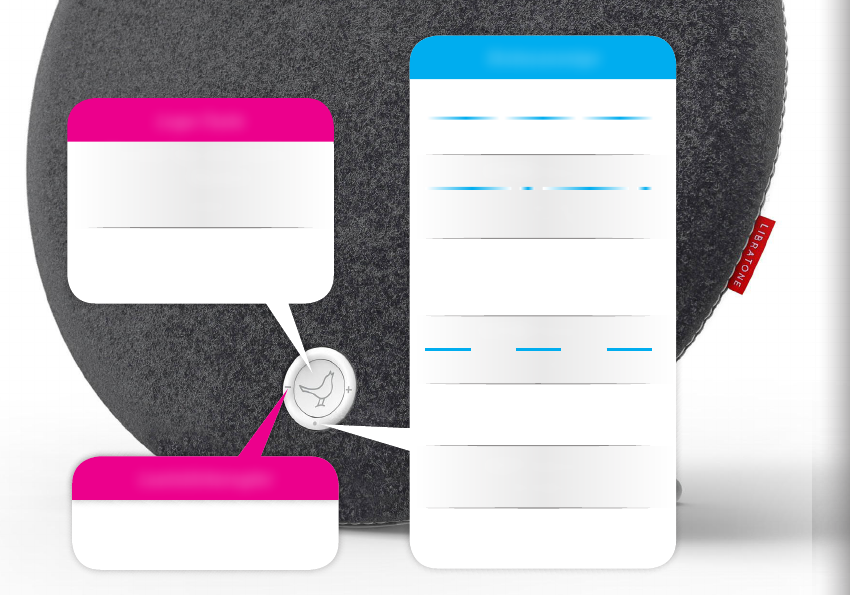
INTRODUCTION
Statusanzeige
WEISS Langsames Pulsieren
Ich bin in Standby
WEISS Sequenz
Ich bin OK - ich bin bereit für
PlayDirect und im Setup-Modus
WEISS Leuchtet konstant
Ich spiele gerade (AirPlay,
PlayDirect, DLNA oder AUX)
WEISS Pulsierend
Ich bin stumm
GELB Pulsierend
Ich starte/aktualisiere gerade
ROT Pulsierend
Hilf mir (Netzwerkproblem)
ROT Leuchtet konstant
Ich bin OK - ich schlafe nur
Logo-Taste
Stumm/Ton einschalten
oder Wecken
Drücken
Schlafen
Gedrückt halten
Lauter/leiser
Drücken oder halten
Lautstärkeregler
6

Setup-Modus
PlayDirect &
AirPlay gleichzeitig drücken
USB
Ein/Aus
AUX Audioeingang
AirPlay
PlayDirect
7
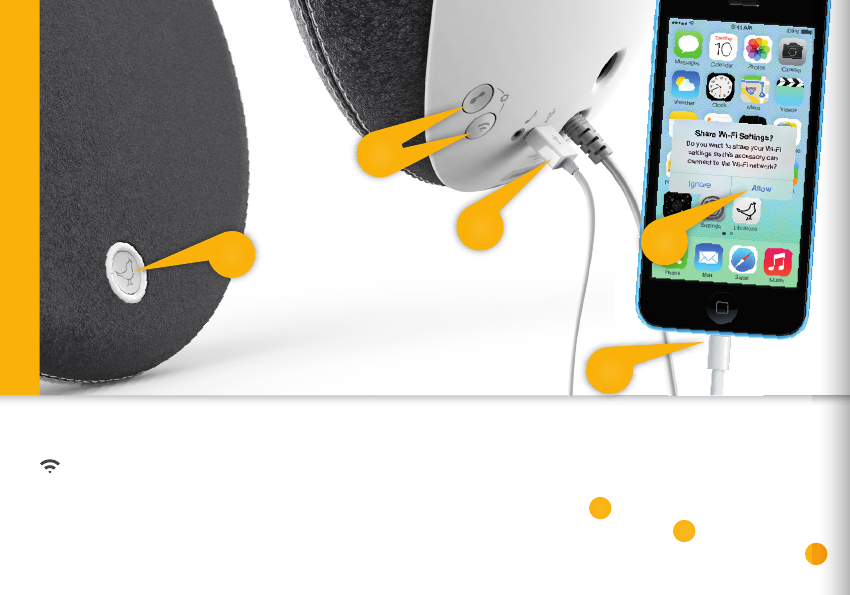
AIRPLAY MIT USB-KABEL EINRICHTEN
Stellen Sie sicher, dass Ihr WLAN-Netzwerk funktionsfähig ist und sich in Reichweite Ihres
Lautsprechers und Ihres iPhone befindet.
• Drücken Sie die Libratone „Logo-Taste“, um den Lautsprecher einzuschalten.
• Verbinden Sie Ihr iOS-Gerät (iOS 5 oder neuer) und Libratone Loop mit einem USB-Kabel.
• Drücken Sie gleichzeitig die „PlayDirect“- und die „AirPlay“-Taste, bis „Share Wi-Fi Settings“ angezeigt wird.
Kurzanleitung AirPlay einrichten - WLAN
1
2
3
2
4
2
1
3
8
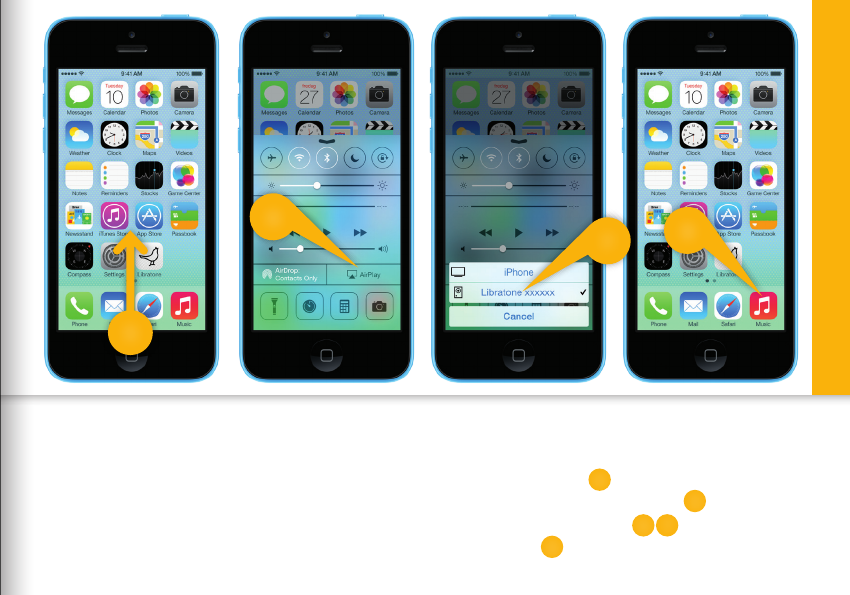
• Tippen Sie auf „Allow“ und warten Sie, bis Libratone Loop neu startet.
• Wischen Sie vom unteren Display-Rand nach oben, um das Control Center zu önen.
• Tippen Sie auf das Symbol „AirPlay“ und wählen Sie Ihren Lautsprecher aus.
• Wählen Sie „Music“ und entlassen Sie Ihre Musik in die Freiheit.
Kurzanleitung AirPlay einrichten - WLAN
FREIHEIT FÜR IHRE MUSIK
5
6
7
8
4
6
7
8
5
9
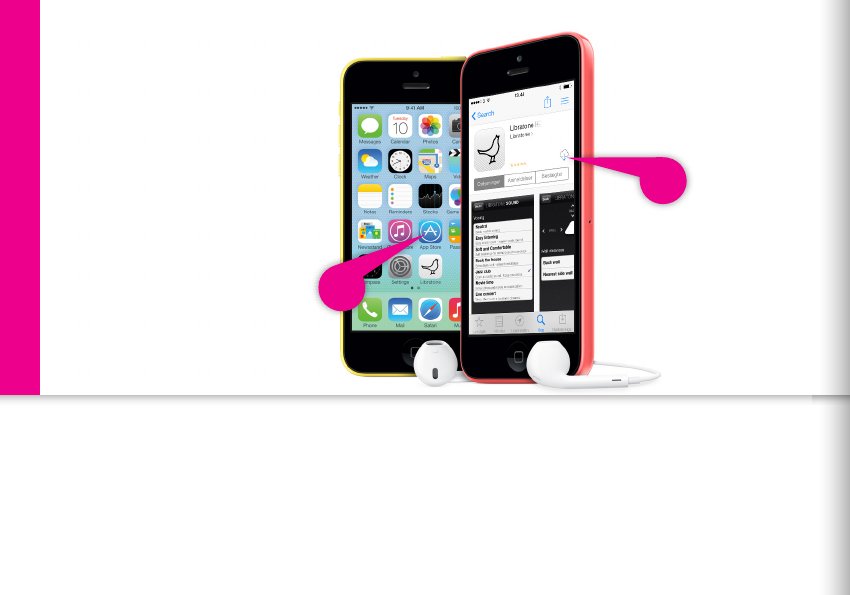
AIRPLAY MIT DER LIBRATONE APP EINRICHTEN
Holen Sie sich die „Libratone“ App aus dem Apple App Store.
iPhone, iPad oder iPod touch - WLAN
10
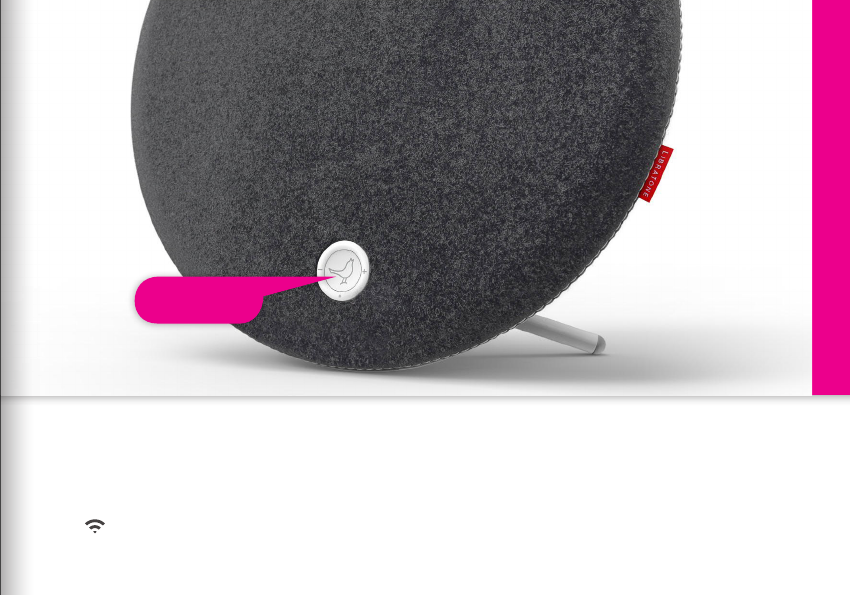
SCHALTEN SIE IHREN LIBRATONE LOOP EIN
• Drücken Sie die Libratone „Logo-Taste“, um den Lautsprecher einzuschalten.
Stellen Sie sicher, dass Ihr WLAN-Netzwerk funktionsfähig ist und sich in Reichweite Ihres
Lautsprechers und Ihres iPhone befindet.
iPhone, iPad oder iPod touch - WLAN
Logo-Taste
11

Statusanzeige
• Drücken Sie gleichzeitig die „PlayDirect“- und die „AirPlay“-Taste und warten Sie einen
Augenblick.
• Wenn die Statusanzeige die WEISSE PlayDirect-Sequenz anzeigt, können Sie fortfahren.
IHREN LAUTSPRECHER IN DEN SETUP-MODUS SCHALTEN
iPhone, iPad oder iPod touch - WLAN
Setup
1
1
12
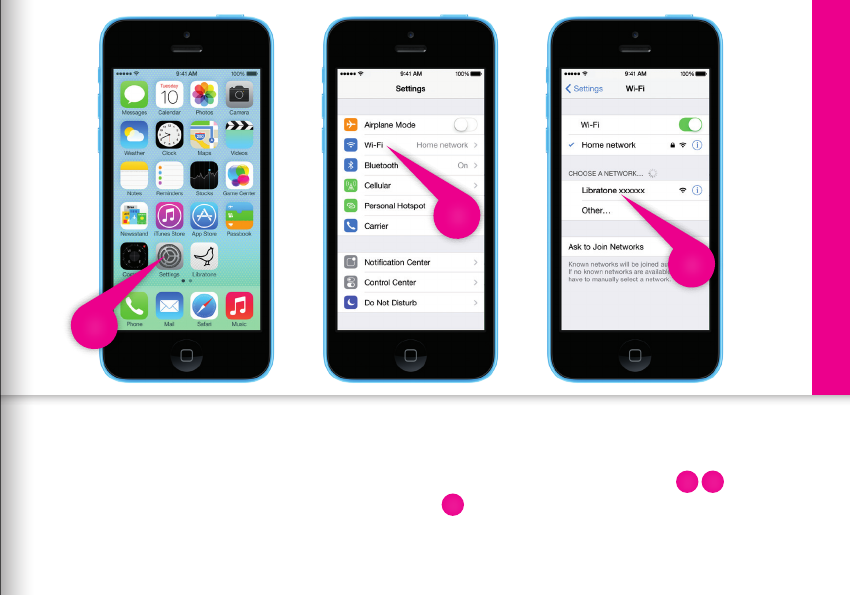
IHREN LAUTSPRECHER SUCHEN
• Önen Sie auf Ihrem iPhone „Einstellungen“ und tippen Sie auf „WLAN“.
• Wählen Sie das „Libratone“-Netzwerk aus.
iPhone, iPad oder iPod touch - WLAN
2
4
3
4
3
2
13
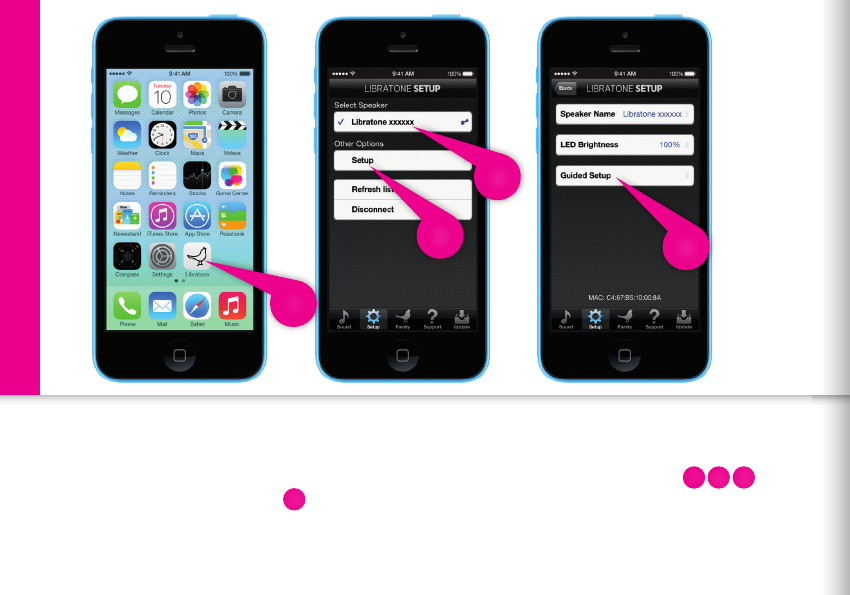
IHREN LIBRATONE LOOP EINRICHTEN
• Önen Sie die „Libratone“ App, wählen Sie „Select Speaker“ und tippen Sie auf „Setup“.
• Tippen Sie auf „Guided Setup“.
• Geben Sie unter „Speaker name“ den Namen Ihres Lautsprechers ein, wählen Sie unter „Home Wi-Fi network“
Ihr Heimnetzwerk aus und geben Sie unter „Password“ Ihr Passwort ein (falls erforderlich).
• Tippen Sie auf „Apply settings“.
iPhone, iPad oder iPod touch - WLAN
1
4
2 3
1
3
4
2
14
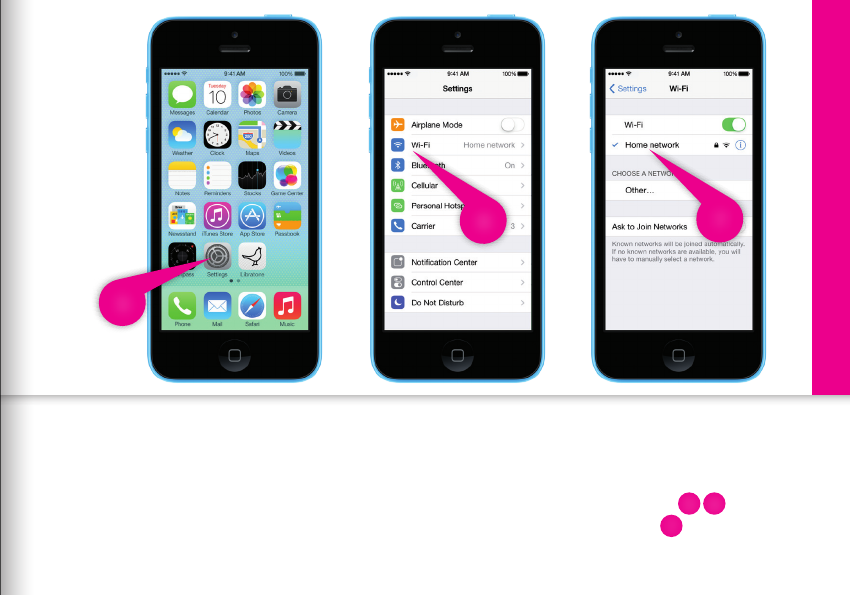
VERBINDUNG ZU IHREM HEIMNETZWERK
WIEDERHERSTELLEN
• Önen Sie auf Ihrem iPhone „Einstellungen“ und tippen Sie auf „WLAN“.
• Wählen Sie unter „Home Wi-Fi network“ Ihr WLAN-Heimnetzwerk aus.
Möglicherweise macht Ihr iPhone das automatisch.
iPhone, iPad oder iPod touch - WLAN
5 6
7
5
6
7
15
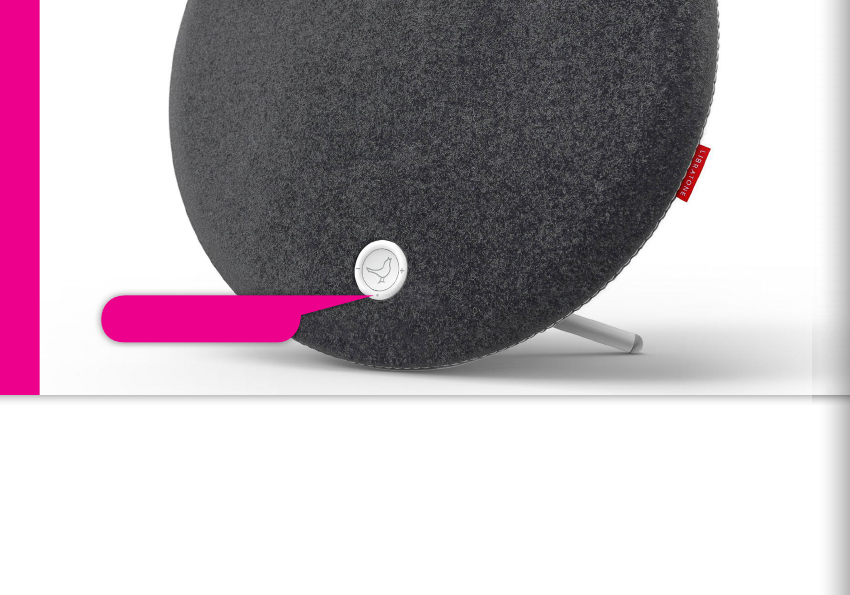
IHR LAUTSPRECHER IST BEREIT!
Wenn die Statusanzeige langsam WEISS pulsiert, haben Sie alles richtig gemacht und es
kann losgehen mit AirPlay.
Wenn nicht, gehen Sie zu Seite 12 und fangen Sie von vorne an. Hilfe finden Sie aber auch
unter www.libratone.com/faq.
Statusanzeige
iPhone, iPad oder iPod touch - WLAN
16
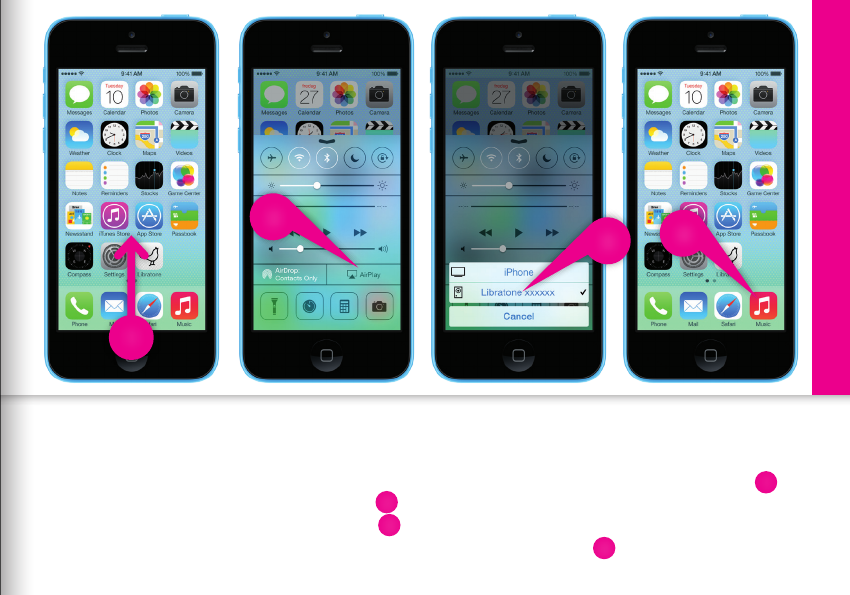
FREIHEIT FÜR IHRE MUSIK
• Wischen Sie vom unteren Display-Rand nach oben, um das Control Center zu önen.
• Wählen Sie das Symbol „AirPlay“.
• Wählen Sie Ihren Lautsprecher aus.
• Wählen Sie „Music“ und entlassen Sie Ihre Musik in die Freiheit.
iPhone, iPad oder iPod touch - WLAN
1
2
3
4
1
2
3
4
17
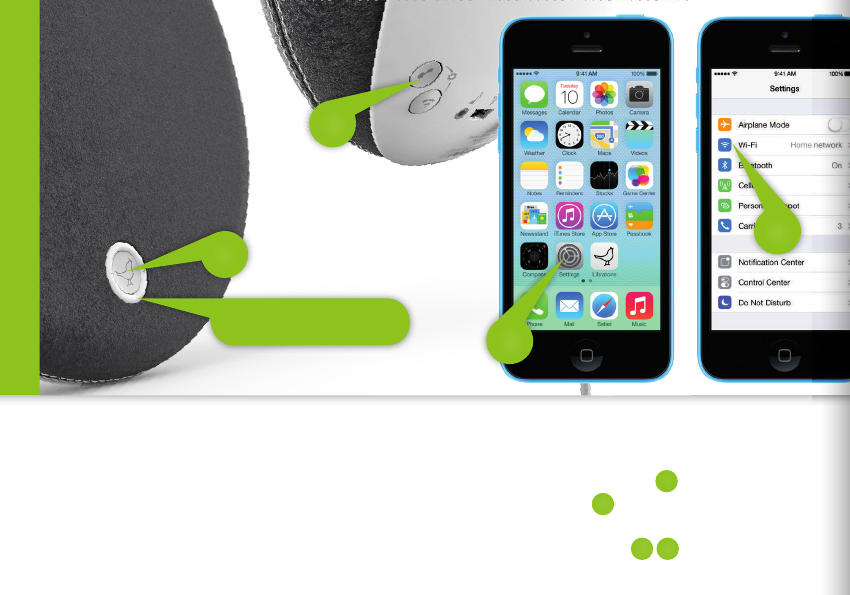
1
MUSIK FÜR UNTERWEGS - PLAYDIRECT
• Drücken Sie die Libratone „Logo-Taste“, um den Lautsprecher einzuschalten.
• Drücken Sie die „PlayDirect“-Taste und warten Sie einen Augenblick.
• Wenn die Statusanzeige die WEISSE PlayDirect-Sequenz anzeigt, können Sie fortfahren.
• Önen Sie auf Ihrem iPhone „Einstellungen“ und tippen Sie auf „WLAN“.
PlayDirect
Statusanzeige
1
2
3 4
4
3
2
1
18
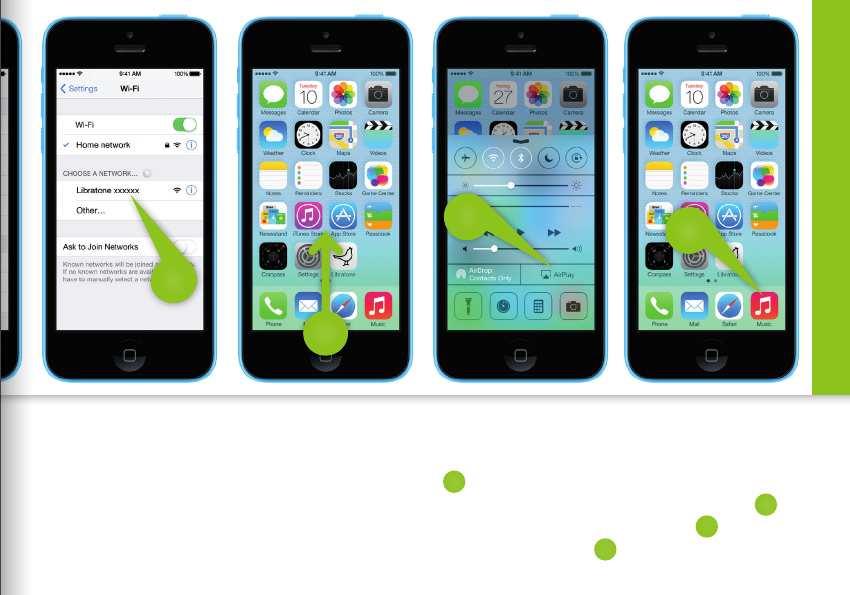
• Wählen Sie das „Libratone“-Netzwerk aus.
• Wischen Sie vom unteren Display-Rand nach oben, um das Control Center zu önen.
• Tippen Sie auf das Symbol „AirPlay“ und wählen Sie Ihren Lautsprecher aus.
• Wählen Sie „Music“ und entlassen Sie Ihre Musik in die Freiheit.
PlayDirect
FREIHEIT FÜR IHRE MUSIK
5
6
8
7
5
7
8
6
19
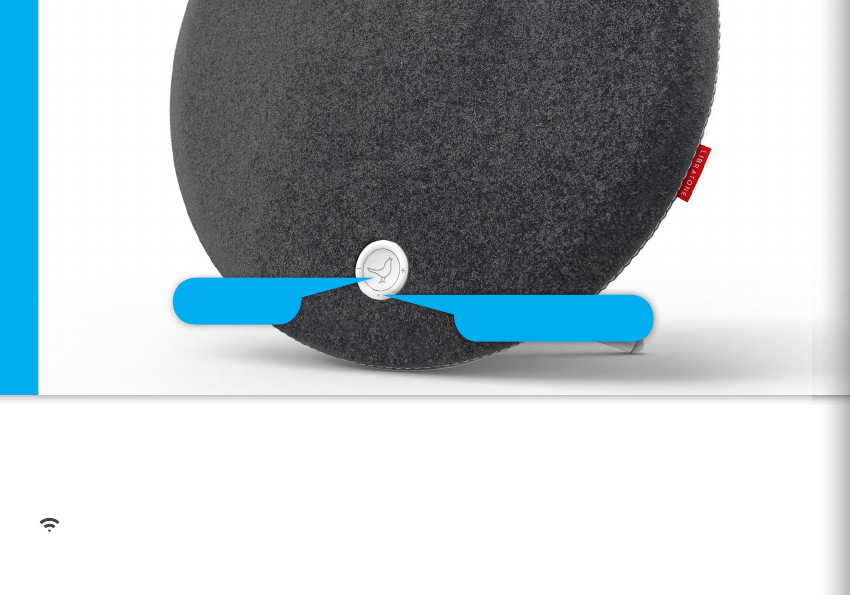
• Drücken Sie die Libratone „Logo-Taste“, um den Lautsprecher einzuschalten.
Stellen Sie sicher, dass Ihr WLAN-Netzwerk funktionsfähig ist und sich in Reichweite Ihres
Lautsprechers und Ihres Mac/PC befindet.
AirPlay einrichten - Mac/PC (WLAN)
SCHALTEN SIE IHREN LIBRATONE LOOP EIN
Statusanzeige
Logo-Taste
20
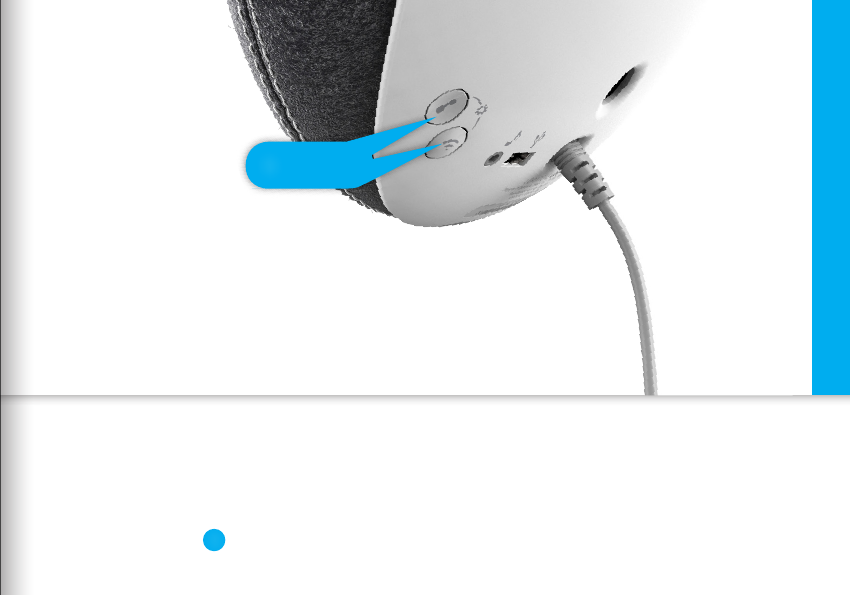
IHREN LAUTSPRECHER IN DEN SETUP-MODUS
SCHALTEN
• Drücken Sie gleichzeitig die „PlayDirect“- und die „AirPlay“-Taste und warten Sie einen
Augenblick.
• Wenn die Statusanzeige die WEISSE PlayDirect-Sequenz anzeigt, können Sie fortfahren.
AirPlay einrichten - Mac/PC (WLAN)
Setup
1
1
21
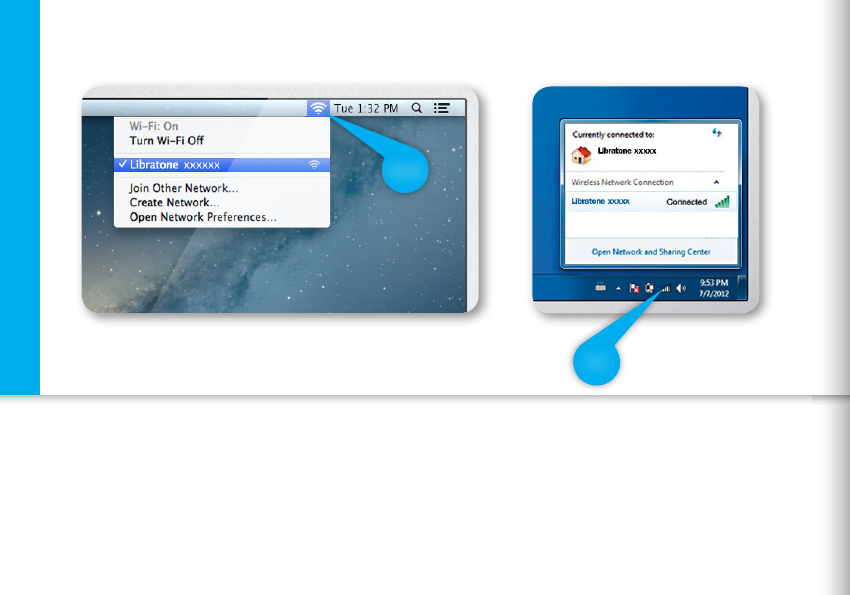
IHR LIBRATONE LOOP-NETZWERK SUCHEN
• Önen Sie „WLAN“-Verbindungen auf Ihrem Mac/PC.
• Wählen Sie das „Libratone“-Netzwerk aus.
AirPlay einrichten - Mac/PC (WLAN)
MAC
PC
22
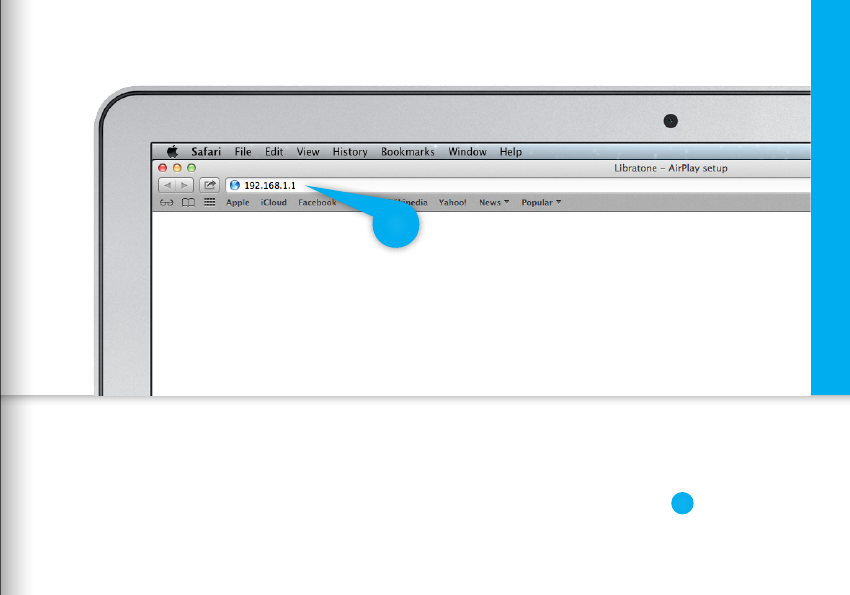
ZUR SETUP-SEITE FÜR IHREN LAUTSPRECHER GEHEN
• Önen Sie Ihren Browser.
• Geben Sie in den Browser 192.168.1.1 ein und drücken Sie die Enter-Taste.
AirPlay einrichten - Mac/PC (WLAN)
1
1
23
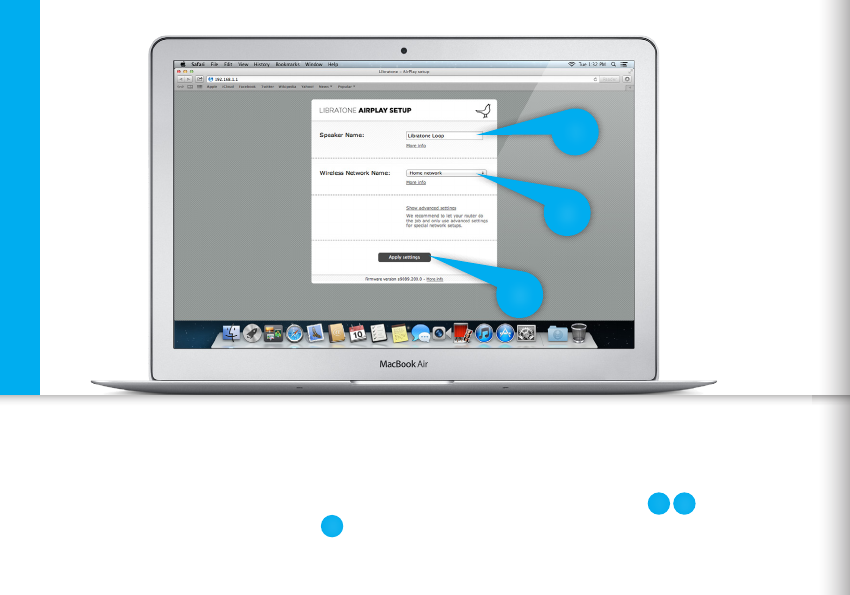
IHREN LAUTSPRECHER EINRICHTEN
• Geben Sie unter „Speaker name“ den Namen Ihres Lautsprechers, unter „Home Wi-Fi network“
Ihr Heimnetzwerk und unter „Password“ Ihr Passwort ein (falls erforderlich).
• Tippen Sie auf „Apply settings“.
AirPlay einrichten - Mac/PC (WLAN)
1 2
3
1
2
3
24
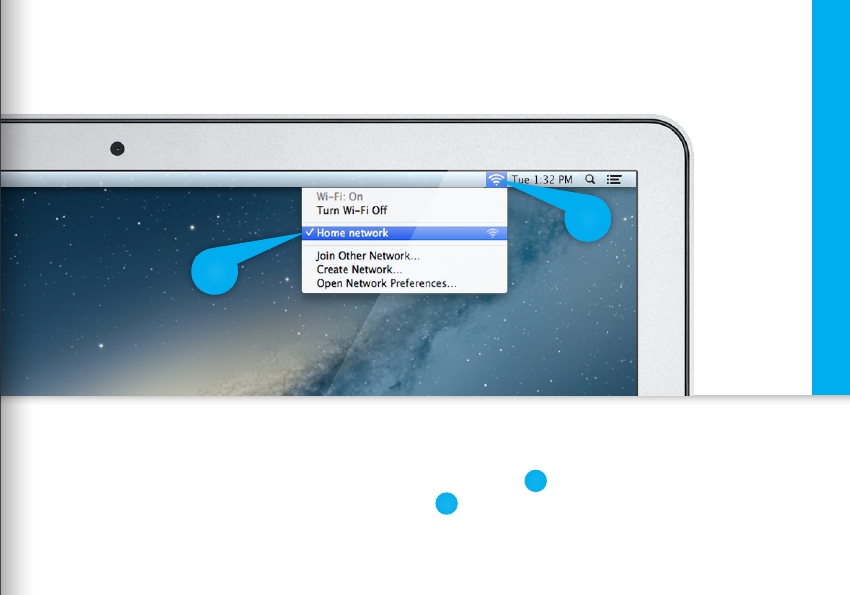
VERBINDUNG ZU IHREM HEIMNETZWERK HERSTELLEN
• Önen Sie „WLAN“-Verbindungen auf Ihrem Mac/PC.
• Wählen Sie Ihr WLAN-Heimnetzwerk aus.
Möglicherweise macht Ihr Mac/PC das automatisch.
AirPlay einrichten - Mac/PC (WLAN)
1
2
1
2
25
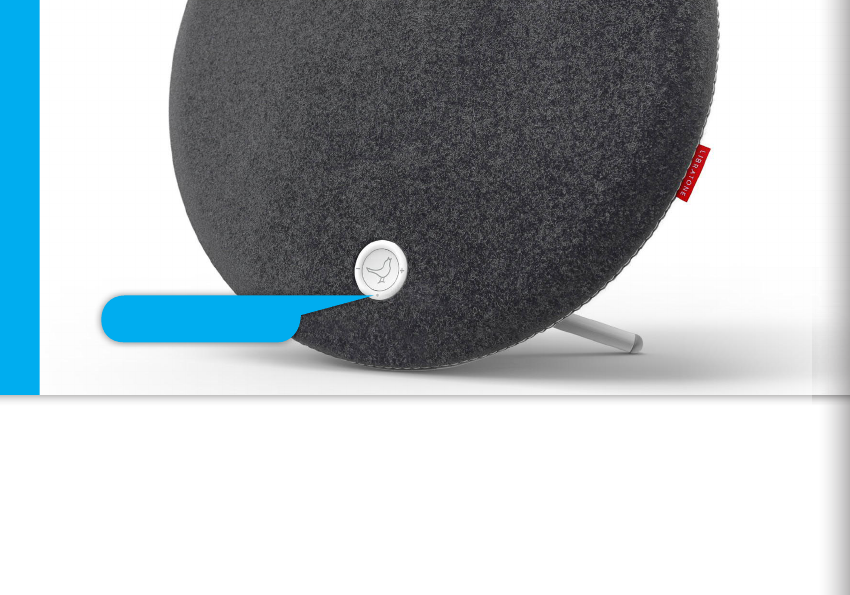
IHR LAUTSPRECHER IST BEREIT!
Wenn die Statusanzeige langsam WEISS pulsiert, haben Sie alles richtig gemacht und es kann
losgehen mit AirPlay.
Wenn nicht, gehen Sie zu Seite 21 und fangen Sie von vorne an. Hilfe finden Sie aber auch unter
www.libratone.com/faq.
AirPlay einrichten - Mac/PC (WLAN)
Statusanzeige
26
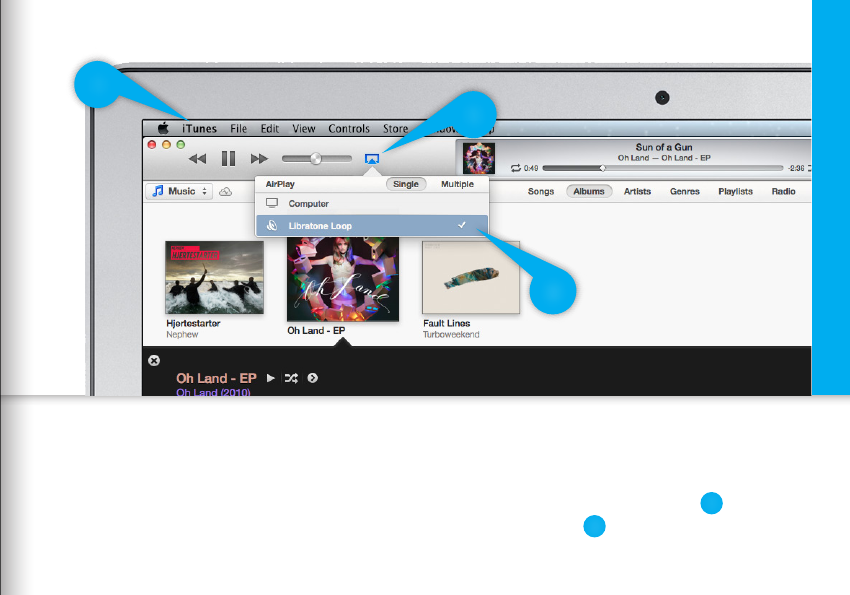
FREIHEIT FÜR IHRE MUSIK
• Önen Sie „iTunes“ auf Ihrem Mac/PC.
• Klicken Sie auf das Symbol „AirPlay“ und wählen Sie Ihren Lautsprecher aus.
• Wählen Sie „Play“ und entlassen Sie Ihre Musik in die Freiheit.
AirPlay einrichten - Mac/PC (WLAN)
1
2
1
2
!
27
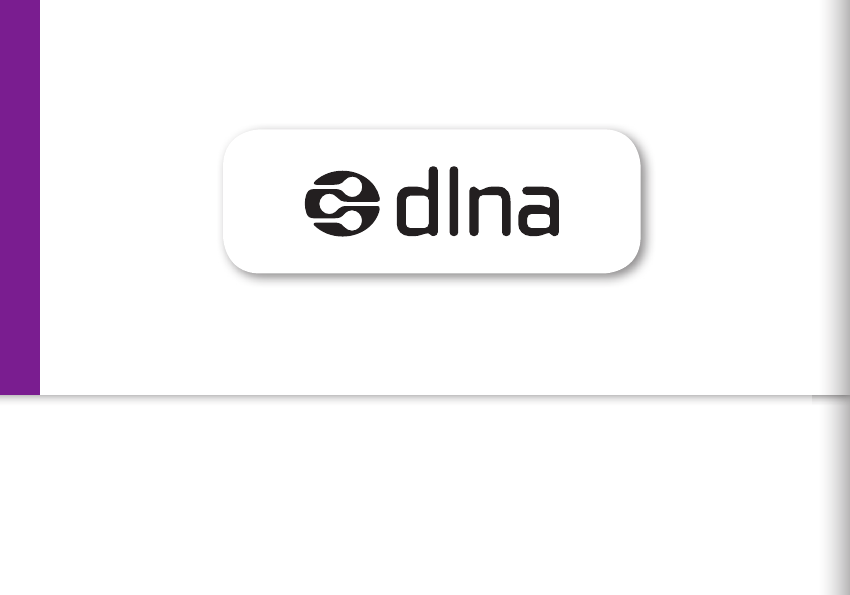
DLNA
Durch die integrierte DLNA-Technologie können Sie von gängigen Geräten mit Android 4.0
(oder neuer), Blackberry OS 10 (oder neuer) und Computern mit Windows 7 oder 8 Musik zu
Ihrem Libratone Lautsprecher übertragen.
Nähere Informationen finden Sie unter www.libratone.com/dlna
Android oder Windows - DLNA
28
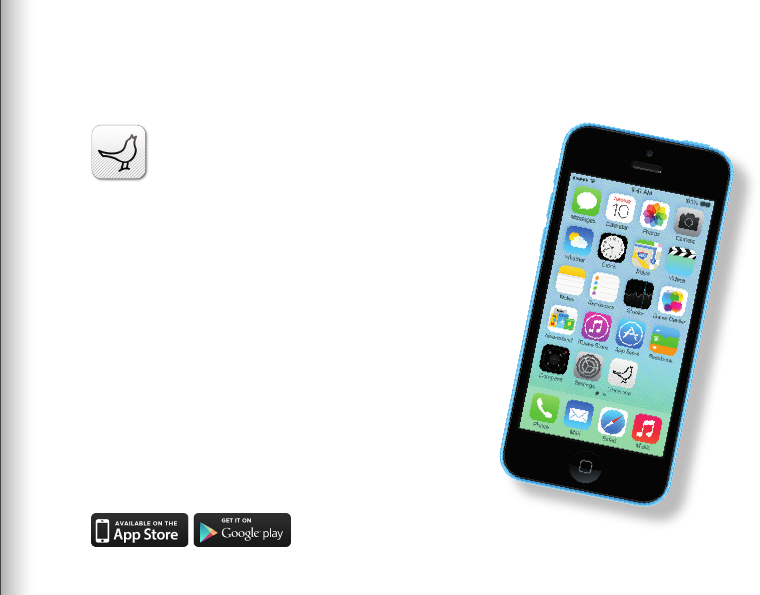
LIBRATONE APP
Machen Sie Ihren Libratone Loop um eine neue
Dimension reicher und laden Sie die kostenlose
Libratone App aus dem Apple App Store auf Ihr
iOS-Gerät herunter.
Die Libratone App sorgt dafür, dass die
Firmware Ihres Lautsprechers immer auf dem
neuesten Stand ist, und gibt Ihnen die Möglichkeit,
den Klang an Ihren Musikstil und die Umgebung
anzupassen – für ein noch besseres FullRoom™-
Erlebnis.
Die Libratone App ist auch für Android verfügbar.
29

Um alle Einstellungen Ihres Libratone Loop zu löschen, setzen Sie diesen auf die Werkseinstellungen zurück.
• Halten Sie die „PlayDirect“-, die „AirPlay“- und die „Logo“-Taste gleichzeitig gedrückt, bis die Statusanzeige
gelb zu pulsieren beginnt. Lassen Sie die Tasten dann los.
• Wenn die Statusanzeige die WEISSE PlayDirect-Sequenz anzeigt, sind die Werkseinstellungen für Ihren
Lautsprecher wiederhergestellt.
Statusanzeige
Gleichzeitig drücken
AUF DIE WERKSEINSTELLUNGEN ZURÜCKSETZEN
30

Zum Abnehmen des
Bezugs hier entsperren
Schwarze Lautsprecherboxen sind Schnee von gestern! Libratone Loop ist in allen Farben des Regenbo-
gens erhältlich. Sie können sich nicht entscheiden? Keine Sorge! Die Wollbezüge sind separat erhältlich
und im Handumdrehen gewechselt.
Auf unserer Support-Seite finden Sie ein Video, in dem gezeigt wird, wie der Überzug gewechselt wird:
www.libratone.com/LoopCover
BEZUG WECHSELN
31
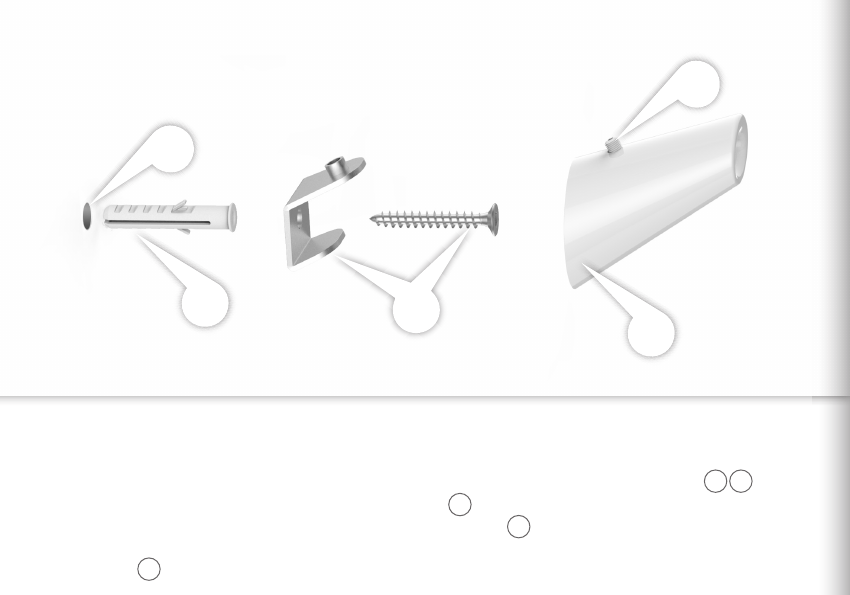
WANDMONTAGE
• Bohren Sie ein 8 mm großes Loch in die Wand und stecken Sie einen Dübel hinein.
• Befestigen Sie die Wandhalterung an der Wand.
• Schieben Sie den weißen Haken auf die Metallhalterung.
• Ziehen Sie die Schraube oben auf dem weißen Haken an und setzen Sie Ihren Lautsprecher
darauf.
1
5
2
3
4
1
3
4
5
2
32

FEHLERBEHEBUNG
Wir haben unser ganzes Herzblut in Ihren Libratone Loop gesteckt. Sollte er Ihnen
dennoch Probleme bereiten und Sie hier keine Antwort finden, besuchen Sie bitte
unsere Support-Seite unter:
www.libratone.com/support
REGISTRIEREN
Damit wir Ihnen den bestmöglichen Service bieten können, möchten wir Sie bitten, Ihr
Produkt zu registrieren unter:
www.libratone.com/register
GEWÄHRLEISTUNG
Keine Sorge! Ihr Libratone Loop ist durch unsere Gewährleistung abgedeckt. Da die Gewähr-
leistung nationalen Gesetzen unterliegt, ist sie von Land zu Land unterschiedlich. Gewährleis-
tungsinformationen für Ihr Land finden Sie unter:
www.libratone.com/warranty
Gewährleistungsinformationen finden Sie unter Umständen auch auf Ihrer Rechnung.
33

TECHNOLOGIE
Drahtloser Aktiv-Lautsprecher mit integrier-
ter digitaler Signalverarbeitung und digitaler
Verstärkung. Implementiert die zum Patent
angemeldete Libratone FullRoom™ Klang-
technologie für herausragende Klangqualität.
WIRELESS
Mit AirPlay können Sie Audiodaten drahtlos
von Ihrem iPad (3. Generation), iPad 2, iPad,
iPhone 5, iPhone 4S, iPhone 4, iPhone 3GS,
iPod touch (5., 4. und 3. Generation) mit iOS
4.3.3 und iTunes 10.2.2 (Mac und PC) oder
neuer übertragen. Mit DLNA können Sie von
den gängigen Android-Geräten (Version 4.0
oder neuer) Audiodaten übertragen.
EINGÄNGE
AirPlay, PlayDirect, DLNA, USB-Audio (iPod,
iPhone und iPad) und 3,5 mm Audio-Miniklin-
ke für analogen Sound.
ANTRIEBSEINHEITEN
1 x 4” Woofer, 1 Passivradiator und
2 x 1” bandbasierter Hochtöner
VERSTÄRKER
Insgesamt 120 W. 2.1 Stereosystem mit Full-
Room™ DSP-Optimierung und voll digitaler
Verstärkung.
AKUSTISCHE LEISTUNG
Frequenzbereich: 40-20.000 Hz
Max. Leistung: 99 dB SPL/1 m
EIN/AUS
100-240 Volt AC, 50/60 Hz Stromversorgung.
Stromverbrauch 20 W, interne Stromversor-
gung.
ABMESSUNGEN
Ø: 33,3 cm
Tiefe: 8,3 cm
Gewicht: 2,7 kg
GER. 1.1 / LOOP 606000401
34
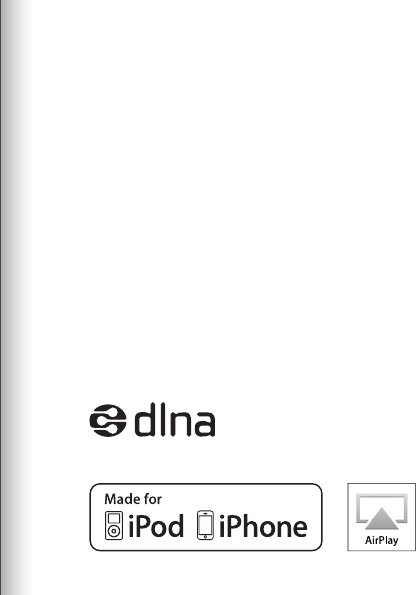
DAS WAR'S!
ZEIT, IHRE MUSIK
IN DIE FREIHEIT
ZU ENTLASSEN.
WIR WÜNSCHEN IHNEN
VIEL SPASS.
AirPlay, das AirPlay-Logo, iPad, iPhone, iPod und iPod touch
sind in den USA und anderen Ländern eingetragene Marken
von Apple Inc. Libratone und FullRoom sind eingetragene
Marken von Libratone A/S.
35
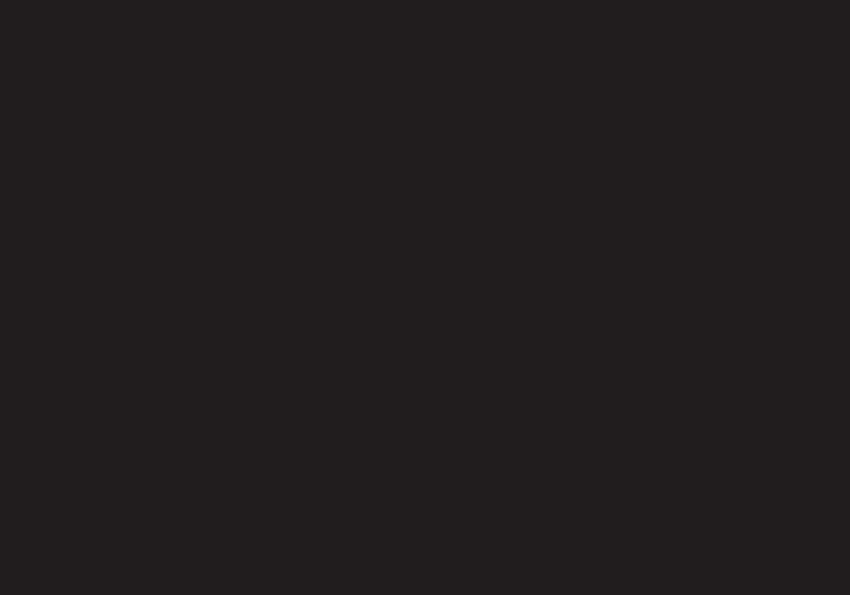
LIBERTY
LIBRATONE
ANDERE SCHREIBWEISE. DIESELBE BEDEUTUNG.
36